Centrul de Securitate Windows
îmbunătăţeşte securitatea PC-ului prin aceea că îl
alertează pe utilizator atunci când software-ul
responsabil cu securitatea nu este actualizat sau
atunci când configurările de securitate indică
existenţa - deliberată sau nu - a breşelor de
securitate: Panoul de control → Securitate
→Centrul de securitate (Control Panel →
Security→ Security Center).
Centrul de Securitate Windows (Windows
Security Center) arată starea configurărilor legate
de paravanul de securitate (firewall), actualizările
automate (automatic updating), protecţia faţă de
programele „maliţioase”, protecţia antivirus,
protecţia faţă de procedurile spion. Sunt evaluate şi configurările legate de accesul la Internet şi de conturile utilizatorilor.

Programe antivirus
Un virus de calculator este un fişier executabil conceput să se multiplice singur. Pentru a nu fi detectat el se deghizează într-un program normal. Programele de tip virus fac parte din categoria programelor nesolicitate. Sunt în mod frecvent refăcute şi modificate, astfel încât să nu poată fi detectate cu uşurinţă.
Există zeci de mii de astfel de programe şi zilnic sunt scrise şi testate alte sute.
Firme producătoare de software oferă utilizatorilor programe specializate în detectarea şi eliminarea viruşilor. Acestea sunt aşa numitele programe antivirus. Există posibilitatea achiziţionării unui astfel de program performant contra cost, dar nu trebuie să trecem cu vederea nici programele antivirus gratuite, multe dintre ele la fel de bune.
În mod curent, viruşii vin prin e-mail, mesaje instantanee (instant messaging), prin fişiere descărcate din Internet. Este posibil să introducem viruşi cu ajutorul dischetelor, CD-urilor, DVDurilor, prin copierea de fişiere de pe aceste echipamente pe hard discul local. Reţelele locale de calculatoare, neprotejate, pot fi un factor de multiplicare şi răspândire a viruşilor. Funcţionarea unei aplicaţii antivirus este o necesitate pentru fiecare calculator.
Pe lângă capacitatea de a se multiplica, un virus este capabil să se deghizeze şi să se ascundă
printre datele existente. Cantitatea de date existente în calculator este foarte mare şi căutarea unui virus
seamănă practic cu căutarea unui … ac într-un car cu fân. Un program antivirus, specializat să
detecteze şi să elimine un virus, poate să facă această căutare în câteva minute sau zeci de minute.
Următoarele simptome sunt cauzate frecvent de viruşi sau sunt asociate acestora:
ü mesaje e-mail care au un fişier ataşat suspect. La deschiderea fişierului ataşat apar cutii de
dialog şi pot fi semnalate degradări ale performanţelor sistemului de operare.
ü extensii duble la un fişier ataşat unui e-mail deschis recent (cum ar fi: .jpg.vbs sau
.gif.exe).
ü oprirea execuţiei unui program antivirus ce nu mai poate fi repornit. ü apariţia pe ecran a unor cutii de dialog sau a unor mesaje ciudate. ü apariţia unor noi pictograme pe desktop.
ü sunete ciudate sau muzica începe să cânte surprinzător.
ü dispariţia unui program ce nu a fost dezinstalat intenţionat.
Prezenţa unui virus în calculator nu este tocmai un lucru plăcut. Cu toate acestea problema poate fi rezolvată de cele mai multe ori relativ uşor.
Profesioniştii s-au inspirat din domeniul medical atunci când au denumit aceste programe viruşi /
virusuri (în limba engleză viruses). Practic, modelul după care s-au inspirat atât cei care au scris şi scriu
programele virus, cât şi cei care concep programe antivirus este cel prezent în natură. Aşa cum noi
oamenii ne putem infecta cu un virus, tot aşa se pot infecta şi calculatoarele. Deducem că şi procesul de
eliminare (ştergere) a unui virus din calculator seamănă foarte bine cu eliminarea lui dintr-un organism.
Există mai multe operaţii care - împreună - pot conduce la protejarea computerului faţă de programele virus şi spion, a celorlalte programe considerate software nesolicitat, maliţios. Iată câteva recomandări:
ü Instalaţi un program antivirus - Instalarea şi apoi actualizarea permanentă a programului
antivirus instalat pot ajuta în procesul de apărare contra viruşilor şi a programelor spion.
Programul antivirus scanează computerul în căutarea viruşilor, îi identifică pe cei care
corespund definiţiilor cunoscute şi îi elimină.
ü Nu deschideţi fişierele ataşate unui e-mail dacă nu cunoaşteţi sau nu aveţi încredere în
expeditor. Simpla deschidere a fişierelor ataşate - în eventualitatea că sunt virusate - va
putea împrăştia virusul.
ü Actualizaţi periodic sistemul de operare - Microsoft pune periodic la dispoziţia
utilizatorilor actualizări de securitate ce pot opri atacurile viruşilor şi alte tipuri de atacuri asupra calculatorului.
ü Folosiţi un program „firewall” (paravan de protecţie) - un astfel de program poate
identifica şi bloca acţiunile suspecte ale unui virus, vierme, hacker.
BitDefender (BitDefender
Total Security 2008) este unul
dintre cele mai cunoscute şi
răspândite programe antivirus.
Posibilităţile sale de configurare şi
scanare sunt deosebite. La prima
lansare în execuţie avertizează
asupra breşelor şi
vulnerabilităţilor de securitate
existente, legate de: securitate,
control parental, optimizare şi
backup (cópii de siguranţă). Există
şi sarcini rapide de executat:
actualizare, scanarea
documentelor, scanare în
profunzime, scanare completă.
Procedurile de Ajutor şi Suport îl
îndrumă pe utilizator în
identificarea celor mai corecte acţiuni de urmat.
![clip_image002[4] clip_image002[4]](https://blogger.googleusercontent.com/img/b/R29vZ2xl/AVvXsEjxopVsZcciNpzP52v6xPBGP5Q9gQTx1rf4m4gIN_YGK7x2eyU-cmg8PJBbRAL1pq3esE525bX0AR7ymfIYz2MT0XZNJnnKfw5cb2nb_oR42XyXYP1yk9aphfiVHgbpiujqBFbzZRP151eL/?imgmax=800)
![clip_image002[6] clip_image002[6]](https://blogger.googleusercontent.com/img/b/R29vZ2xl/AVvXsEgI-CLXKqkf-4AjsanpKQviaNmZZtANffEIUIdO92_qPVdVXu2N7eA6JsuStlpvQExxtkX7MXYlWMXRPwxX-Jl8FvnUhkE8D0-0r2YtDxAbFzP04Oj6DvaFhDmUPwlLv06S4rhpy3dKn30o/?imgmax=800)
![clip_image002[8] clip_image002[8]](https://blogger.googleusercontent.com/img/b/R29vZ2xl/AVvXsEgUPTOXsfAHU5PbYJRjo-T3OmuUV9HWbzNZZ0C8qX7zW2q-eR-ZE9v0F5IjVotAzErDqS6vDfxudbuFGISq5PgLXArEeYgpgurzCIC8YegYzeWGYHdBnyhbeGgycmg2qf-xhez7G34zsEP9/?imgmax=800)

![clip_image002[5] clip_image002[5]](https://blogger.googleusercontent.com/img/b/R29vZ2xl/AVvXsEj_PzGaykkPPwmNb-R8a0NN9EfqhUbc4KbJfzlDRzmeKEJTB5hBd7MRZHsOlmNeL7VktaPYsPauMbTpo4AnvjKbQ8SMzqXb8rExK7PModEBby_V7C1QSXNr8chz0FlZmAAqkOO9qXw14T-U/?imgmax=800)

![clip_image002[5] clip_image002[5]](https://blogger.googleusercontent.com/img/b/R29vZ2xl/AVvXsEgdmj8EHlLRqiFProTuhxCM72OUh9BmbRXGy0AAimUrm_n_hVFIehK3n5vhegIPzY3rY1-KieZj4tQm3T13uBg5dM8_tujp8TGSzcK_asmZE9duoctVyqBu1UviwFpe_Go20swtuwdXaNq0/?imgmax=800)


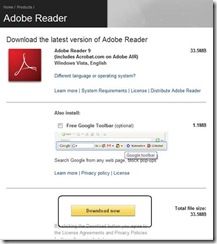
![clip_image002[4] clip_image002[4]](https://blogger.googleusercontent.com/img/b/R29vZ2xl/AVvXsEg8-yCm8ULbznEbAtbjZxO1kvKgYnGfcxfx_dFy3z2fpkzNCkJzK5Fio-rQyyzhKJ6Tghx0vX88JF_RWJboDmG49uv2ie3DPHswXUliylfzQJ9WSugHay_Qhn3Z4yxm1Iq266cM-6VyF-zz/?imgmax=800)

![clip_image002[6] clip_image002[6]](https://blogger.googleusercontent.com/img/b/R29vZ2xl/AVvXsEgb-va6jYM99-BLl03lkKyNpM_0JTH4Y5ubvwhE6_moVbfbt1Crfe7tS5mxo8OKyzPaJLdIEJhHnUo7fLKJ3oDfez9UNaBZKUGlOOKjTHHprlDW7pOSg1qdo0tNLru1YWMAt2Y1v1bsud0q/?imgmax=800)

![clip_image002[4] clip_image002[4]](https://blogger.googleusercontent.com/img/b/R29vZ2xl/AVvXsEjxopVsZcciNpzP52v6xPBGP5Q9gQTx1rf4m4gIN_YGK7x2eyU-cmg8PJBbRAL1pq3esE525bX0AR7ymfIYz2MT0XZNJnnKfw5cb2nb_oR42XyXYP1yk9aphfiVHgbpiujqBFbzZRP151eL/?imgmax=800)
![clip_image002[6] clip_image002[6]](https://blogger.googleusercontent.com/img/b/R29vZ2xl/AVvXsEgI-CLXKqkf-4AjsanpKQviaNmZZtANffEIUIdO92_qPVdVXu2N7eA6JsuStlpvQExxtkX7MXYlWMXRPwxX-Jl8FvnUhkE8D0-0r2YtDxAbFzP04Oj6DvaFhDmUPwlLv06S4rhpy3dKn30o/?imgmax=800)
![clip_image002[8] clip_image002[8]](https://blogger.googleusercontent.com/img/b/R29vZ2xl/AVvXsEgUPTOXsfAHU5PbYJRjo-T3OmuUV9HWbzNZZ0C8qX7zW2q-eR-ZE9v0F5IjVotAzErDqS6vDfxudbuFGISq5PgLXArEeYgpgurzCIC8YegYzeWGYHdBnyhbeGgycmg2qf-xhez7G34zsEP9/?imgmax=800)

![clip_image002[4] clip_image002[4]](https://blogger.googleusercontent.com/img/b/R29vZ2xl/AVvXsEjkjAJvk6Pdlbdr4yhSfHB3iJMq5MgQz3sefSrSflUv3en9LM1SNCw5hogFnGrcaRBiE4JAiCa5N-lwtJmjwi3TjChXVb2l6dQDAjGAwQQSnDsd_VnFyLUUoJHSkL3iHCDKbIRot7dxRuY9/?imgmax=800)







